iOS 18: повний огляд всіх нових функцій та інструкції з налаштування
Чи знаєте ви, що перша версія iOS (тоді ще iPhone OS) мала всього 15 застосунків? Сьогодні ж екосистема iOS налічує мільйони програм, а кожне оновлення операційної системи приносить революційні зміни. З виходом iOS 18 Apple знову переосмислює досвід користування iPhone, пропонуючи безпрецедентний рівень кастомізації та нові потужні функції.
ТРАМВАЙ підготував для вас найповніший огляд усіх нововведень iOS 18 з детальними інструкціями з налаштування.
Допоможіть журналістам Vgorode.ua виконувати свою роботу. Підтримайте фінансово >>> ❤👉 Приєднуйтесь до нашого 🚋 Telegram-каналу з оперативними новинами та повідомленнями про 💡 відключення та включення світла у вашому будинку за 20-30 хвилин.

1. Оновлений домашній екран: повна свобода налаштування
iOS 18 надає користувачам безпрецедентну можливість налаштовувати домашній екран під свої вподобання. Ось ключові зміни:
1.1. Вільне розташування значків
Тепер ви можете розміщувати іконки в будь-якому місці сітки та залишати порожні місця між ними. Це дозволяє створити більш організований та персоналізований інтерфейс.
1.2. Налаштування кольору значків
З'явилася можливість змінювати колір усіх іконок - зробити їх темними або перефарбувати в інший колір. Також можна налаштувати автоматичну зміну кольору залежно від часу доби, що покращує видимість та комфорт використання.
1.3. Темний режим для значків
Розробники можуть додавати темну та світлу версії іконок. Якщо темна версія не передбачена, система автоматично затемнює іконку при увімкненні темного режиму.
1.4. Збільшення розміру значків
Тепер можна збільшити розмір іконок, що особливо корисно для покращення читабельності. При цьому назви додатків приховуються, щоб зберегти чистоту інтерфейсу.
Як налаштувати:
- Утримуйте палець на порожньому місці домашнього екрана
- Натисніть "Редагувати"
- Виберіть "Налаштувати"
- Оберіть бажаний стиль відображення
- Для виходу з режиму редагування натисніть на порожнє місце
Ці зміни дозволяють створити більш функціональний та візуально привабливий домашній екран, адаптований під ваші особисті вподобання та потреби.
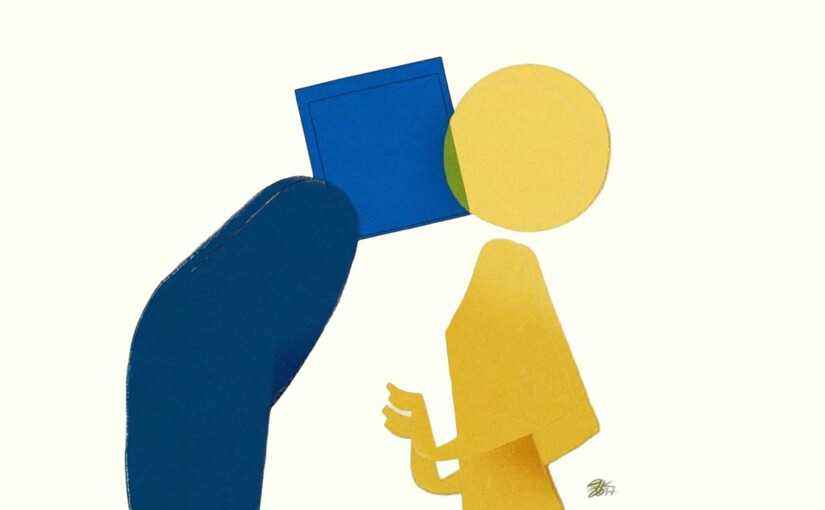
2. Зміни на екрані блокування
2.1. Зміна нижніх іконок
тепер замість камери та ліхтарика можна вибрати будильник, таймер, калькулятор або сторонній додаток.
2.2. Повне видалення значків
якщо вам не потрібні швидкі дії на екрані блокування.
Як налаштувати:
- Затисніть екран блокування
- Натисніть "Налаштувати"
- Виберіть "Екран блокування"
- Змініть іконки внизу екрана або залиште поля порожніми
Звичайно, давайте пояснимо це простіше, наче ми розповідаємо людині старшого віку:
3. Зміни в меню швидких налаштувань (пункті керування)
Уявіть собі, що у вас є спеціальна шухлядка, де ви зберігаєте найважливіші речі, які вам часто потрібні. В iPhone така "шухлядка" називається пунктом керування. Це спеціальне меню, яке ви можете відкрити, провівши пальцем від верхнього правого кута екрану вниз.
Раніше це меню було досить простим, але тепер Apple зробила його набагато зручнішим:
3.1. Тепер у цій "шухлядці" кілька відділень
Замість одного екрану тепер є кілька "сторінок" (як у книжці). На кожній сторінці - різні налаштування:
- Улюблені кнопки (ті, якими ви користуєтесь найчастіше)
- Керування музикою
- Налаштування для розумного дому (якщо у вас є розумні лампочки чи інші пристрої)
- Налаштування інтернету та інших зв'язків
3.2. Ви можете самі вирішувати, як все буде виглядати
Тепер ви можете:
- Пересувати кнопки куди завгодно на екрані
- Робити кнопки більшими або меншими
- Вибирати форму кнопок: довгі, широкі або квадратні.
Навіщо це потрібно? Це зроблено для того, щоб вам було зручніше користуватися телефоном. Ви можете налаштувати все так, як вам зручно - великі кнопки, якщо вам важко натискати на маленькі, або розмістити найважливіші функції там, де вам легше до них дотягнутися.
Як це налаштувати:
- Проведіть пальцем від верхнього правого кута екрану вниз, щоб відкрити пункт керування
- Натисніть пальцем на будь-яке пусте місце і потримайте кілька секунд
- Тепер ви можете пересувати кнопки, змінювати їх розмір (розводячи або зводячи два пальці) та форму (натискаючи на кнопку двічі)
- Коли закінчите, просто натисніть "Готово" вгорі екрану
Не бійтеся експериментувати - ви завжди можете повернути все як було, якщо вам щось не сподобається.

4. Переосмислене застосування "Фото"
Повністю оновлений інтерфейс та нові розділи:
- "Нещодавні дні": підбірки за датами
- "Люди та домашні улюбленці": фото з людьми та тваринами
- "Закріплені колекції": користувацькі підбірки
- "Спогади": автоматичні музичні слайд-шоу
- "Подорожі": фото з фільтром за геолокацією
- "Підбірка фото": автоматичні тематичні підбірки
- "Альбоми": папки, створені вручну
- "Спільні альбоми": фото, якими ви ділитесь через iCloud
- "Пропозиції шпалер": фото, що підходять для шпалер.
5. Нове застосування "Паролі"
Об'єднує всі ваші паролі та дані безпеки:
- Паролі від сайтів
- Ключі входу
- Коди перевірки
- Паролі від Wi-Fi
- Інформація про викрадені дані.
Додаток автоматично синхронізується з Safari та дозволяє ділитися паролями від Wi-Fi через QR-код.
6. Захист застосунків та їх приховування
6.1. Додатковий захист для застосунків
Face ID, Touch ID або код розблокування для окремих застосунків.
6.2. Функція повного приховування застосунків
Зникнення іконки з домашнього екрана, з налаштувань і пошуку Spotlight, вимкнення сповіщень.
Як налаштувати:
- Утримуйте палець на іконці застосунку
- Виберіть "Вимагати Face ID" або "Вимагати Touch ID"
- Для повного приховування виберіть відповідну опцію в меню.
7. Нові функції в нотатках
- Вбудований калькулятор
- Кольорове виділення тексту
- Згортані розділи
- Запис аудіо з можливістю перетворення голосу на текст (поки лише англійською).
8. Оновлений калькулятор
Три режими роботи:
- Стандартний: без змін
- Науковий: додаткові функції (дужки, степінь, корінь, тригонометрія тощо)
- Математичні нотатки: рукописне введення формул.
Вбудований конвертер валют, даних, площі, довжини, потужності.
9. Захист від заколисування в транспорті
Як увімкнути:
- Відкрийте "Налаштування"
- Перейдіть до "Універсальний доступ" → "Рух"
- Увімкніть "Відображення міток руху транспортного засобу".
10. Керування поглядом
iOS 18 вводить революційну функцію керування iPhone за допомогою погляду. Ця технологія дозволяє повністю контролювати пристрій, використовуючи лише рухи очей, що особливо корисно для людей з обмеженими можливостями руху.
Як це працює:
- Фронтальна камера аналізує рух очей користувача
- Для виконання дії потрібно затримати погляд на елементі інтерфейсу на 2-3 секунди
- Система розпізнає різні жести очима для різних команд (наприклад, кліпання для "натискання")
Можливості:
- Навігація по меню та додатках
- Введення тексту за допомогою віртуальної клавіатури
- Керування системними функціями (регулювання гучності, яскравості тощо)
- Взаємодія з елементами інтерфейсу (кнопки, перемикачі)
Як налаштувати:
- Відкрийте "Налаштування"
- Перейдіть до "Універсальний доступ" → "Відстеження руху очей"
- Увімкніть функцію
- Слідуйте інструкціям на екрані для калібрування:
- Дивіться на певні точки на екрані, коли вас попросять
- Виконайте кілька тестових завдань для налаштування чутливості
- Налаштуйте швидкість реакції системи на ваш погляд
- Після завершення калібрування ви зможете керувати iPhone поглядом
Важливо: ця функція може потребувати деякого часу для звикання. Рекомендується почати з простих завдань і поступово переходити до більш складних операцій.
Керування поглядом - це потужний інструмент доступності, який робить iPhone більш інклюзивним пристроєм, дозволяючи користуватися ним людям з різними фізичними можливостями.
11. Інші важливі зміни
Запис відео з увімкненою музикою
Тепер ви можете записувати відео, не зупиняючи відтворення музики на вашому iPhone. Це дозволяє створювати відео з фоновою музикою безпосередньо під час зйомки.
Пауза під час зйомки відео
З'явилася можливість призупиняти запис відео, а потім продовжувати його, не створюючи окремих файлів. Це зручно для створення цілісних відео з різних сцен.
Керування шириною променя ліхтарика
На моделях iPhone з динамічним "островом" тепер можна регулювати ширину світлового променя ліхтарика, що дозволяє краще контролювати освітлення при зйомці або в повсякденному використанні.
Окрема кнопка вимкнення в пункті керування
Додано окрему кнопку для вимкнення iPhone в пункті керування, що робить процес вимкнення пристрою швидшим та зручнішим.
Функція "Адаптивний режим" при редагуванні фотографій
Новий режим, який автоматично оптимізує параметри фотографії, враховуючи її зміст та умови зйомки, для досягнення найкращого результату.
Індикатор синхронізації медіатеки з iCloud
Тепер ви можете бачити прогрес синхронізації ваших фото та відео з iCloud, що допомагає краще розуміти стан ваших файлів.
Підтримка протоколу Rich Communication Services
RCS - це новий стандарт обміну повідомленнями, який дозволяє обмінюватися повідомленнями вищої якості, включаючи відео, аудіо та великі файли, між різними платформами.
Покращення в Safari (функція "Приховати відволікаючі об'єкти")
Нова функція в браузері Safari, яка дозволяє приховувати рекламу, банери та інші елементи, що відволікають увагу під час читання веб-сторінок.
Нові функції в iMessage
Додано анімовані ефекти для повідомлень та можливість відкладеної відправки, що дозволяє планувати відправлення повідомлень на певний час.
Попередження про зарядний пристрій малої потужності
iPhone тепер повідомляє, якщо підключений зарядний пристрій не забезпечує оптимальну потужність для швидкої зарядки.
Ігровий режим для оптимізації продуктивності
Спеціальний режим, який оптимізує роботу пристрою для кращої продуктивності в іграх, зменшуючи фонові процеси та покращуючи графічну продуктивність.
12. Підтримка пристроїв та обмеження
iOS 18 підтримують:
- iPhone SE другого покоління та новіші
- iPhone XR та новіші
- Усі моделі iPhone 11, 12, 13, 14, 15 та 16
Система штучного інтелекту Apple Intelligence з'явиться в бета-версії в жовтні в iOS 18.1, але спочатку буде доступна лише в США на iPhone 15 Pro, 15 Pro Max, 16, 16 Plus, 16 Pro та 16 Pro Max.





 Facebook
Facebook